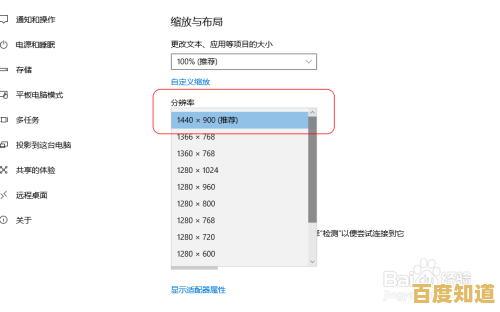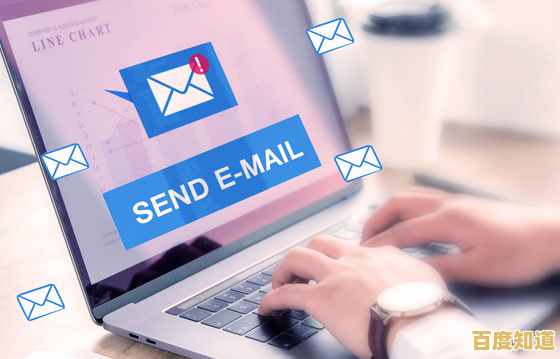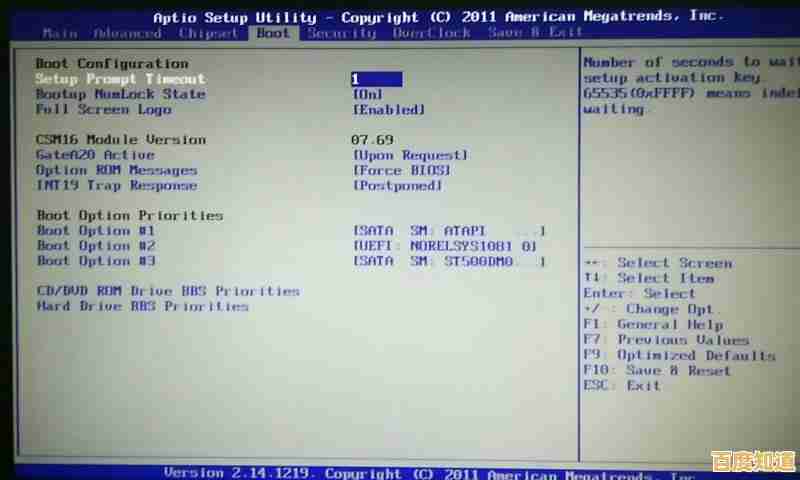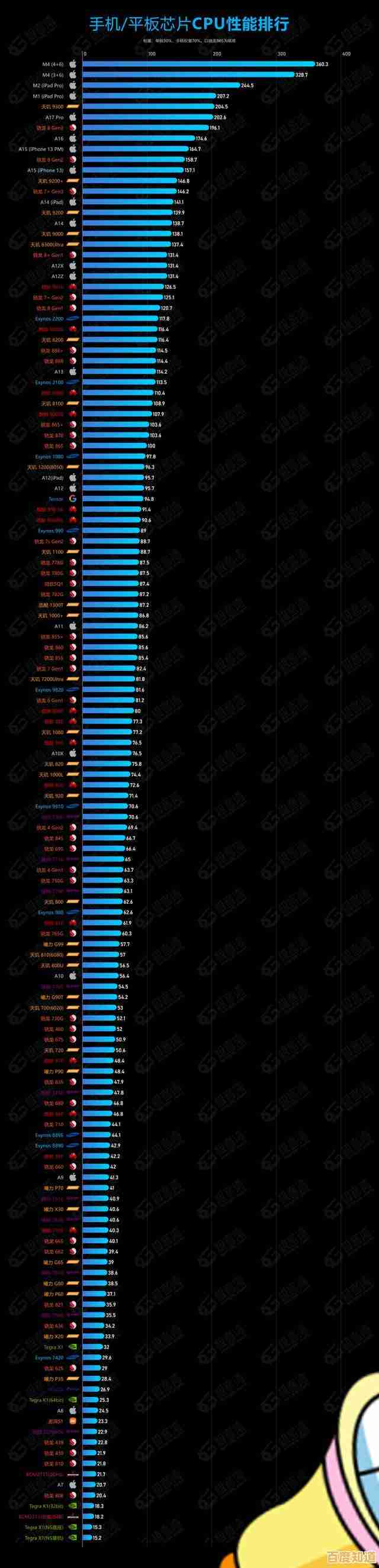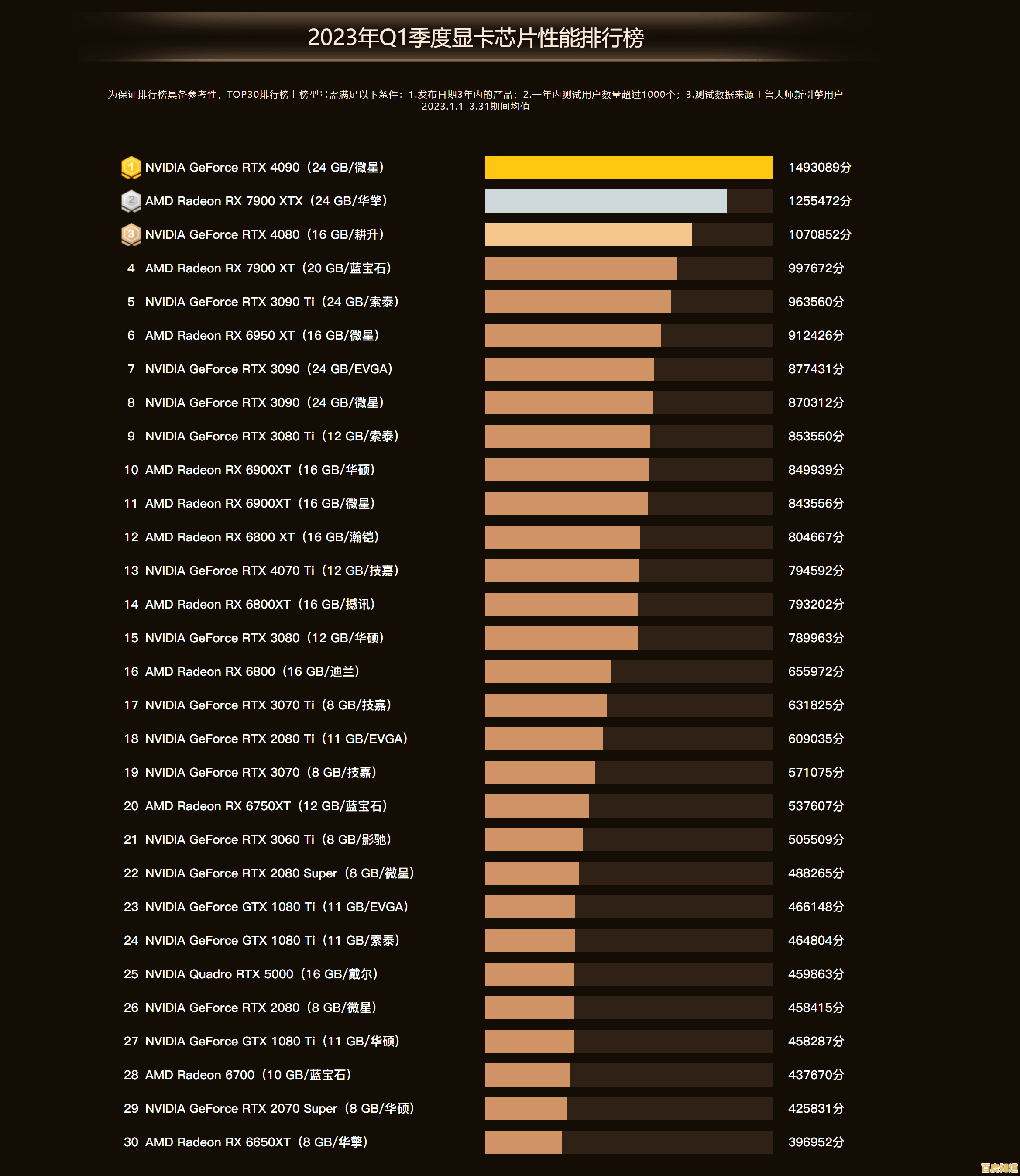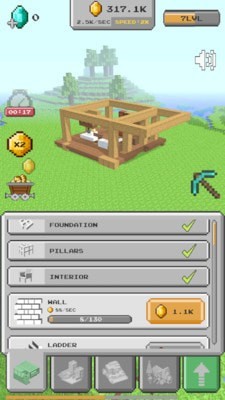高效打开任务管理器,小鱼为您详细讲解操作步骤
- 问答
- 2025-10-31 12:32:22
- 18
最常用、最快捷的方法(适用于Win10、Win11等绝大多数情况)
这个方法就像是一个万能钥匙,您只需要同时按下键盘上的 Ctrl + Shift + Esc 这三个键,任务管理器窗口就会立刻弹出来,这是最快的方式,小鱼自己最喜欢用这个。
通过“开始”菜单的快捷方式
这个方法也很方便,特别是当您一只手拿着东西,只能用鼠标操作的时候。
- 用鼠标右键点击屏幕最底部的 “开始”按钮(就是那个Windows标志)。
- 在弹出的菜单里,您会直接看到 “任务管理器” 的选项,点击它就能打开。
使用经典的Ctrl + Alt + Del组合键
这个方法可能很多朋友都知道,虽然多一步操作,但非常可靠。
- 同时按下 Ctrl + Alt + Delete 这三个键。
- 这时屏幕会变成一个全屏菜单,上面有“锁定”、“切换用户”等选项。
- 在这个菜单里,再选择 “任务管理器” 就可以了。
通过“运行”对话框(适合喜欢用键盘的朋友)
如果您习惯使用键盘命令,这个方法也很酷。
- 先按下键盘上的 Win + R 键(Win键就是键盘上画着Windows标志的那个键),这会打开“运行”对话框。
- 在对话框里输入 “taskmgr”。
- 然后按回车键或者点击“确定”,任务管理器就打开了。
在任务栏上直接点击
如果您的电脑卡住了,鼠标还能动,可以试试这个。
- 将鼠标移动到屏幕最底部的 任务栏 的空白处(就是没有任何图标的地方)。
- 点击 鼠标右键。
- 在弹出的菜单中,选择 “任务管理器”。
小鱼提醒您: 任务管理器就像电脑的“健康仪表盘”,您可以在里面看到哪些程序在运行、占用了多少内存和CPU,如果某个程序没有响应,您可以在这里选中它,然后点击“结束任务”来强制关闭它,希望这些方法能帮到您!

本文由完芳荃于2025-10-31发表在笙亿网络策划,如有疑问,请联系我们。
本文链接:http://shandong.xlisi.cn/wenda/67947.html